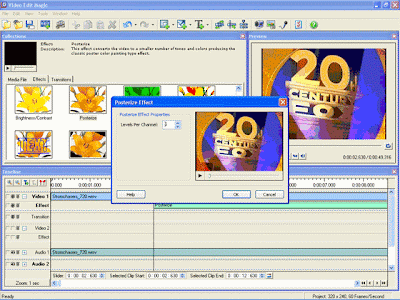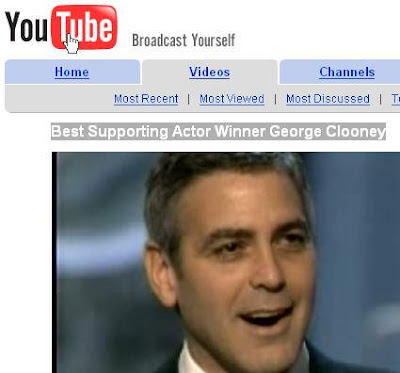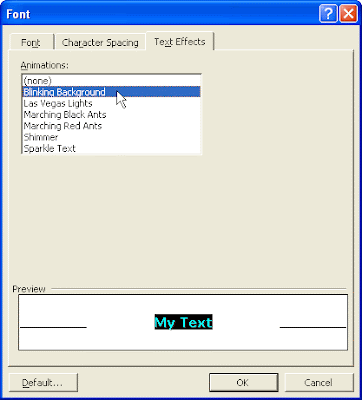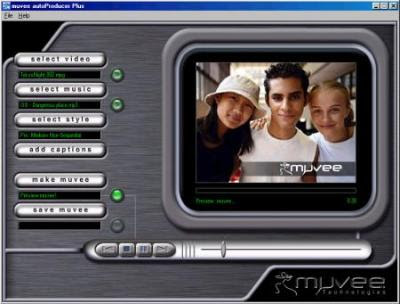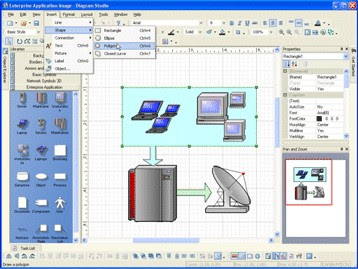
ఎడ్యుకేషనల్, బిజినెస్ రంగాల్లో ఉన్నవారు పలు సందర్భాల్లో డయాగ్రములను గీయవలసి వస్తుంది. వివిధ గణాంకాలకు తగ్గట్లు డయాగ్రములను గీయడానికి విండోస్ ఆపరేటింగ్ సిస్టమ్లో ప్రత్యేకంగా ఎటువంటి ప్రోగ్రామ్ లభ్యం కావడం లేదు. ఈ నేపధ్యంలో సాధారణ అవసరాలు మొదలుకుని క్లిష్టతరమైన సందర్భాలకు సైతం Flow Charts, Business, Technical Diagrams, Schemes, Plans, Family Trees వంటివి క్రియేట్ చెయ్యడానికి వాటిని bmp, jpeg వంటి పాపులర్ ఇమేజ్ ఫార్మేట్లకు ఎక్స్పోర్ట్ చేసుకోవడానికి ఉపయోగపడే ప్రోగ్రామే Diagram Studio.